spyder修改注释字体颜色
来源:网络收集 点击: 时间:2024-09-02【导读】:
在spyder中注释字体的默认颜色为灰色,不方便查看,以下是修改注释字体的颜色。工具/原料morespyder方法/步骤1/16分步阅读 3/16
3/16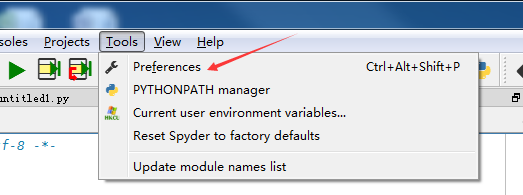 4/16
4/16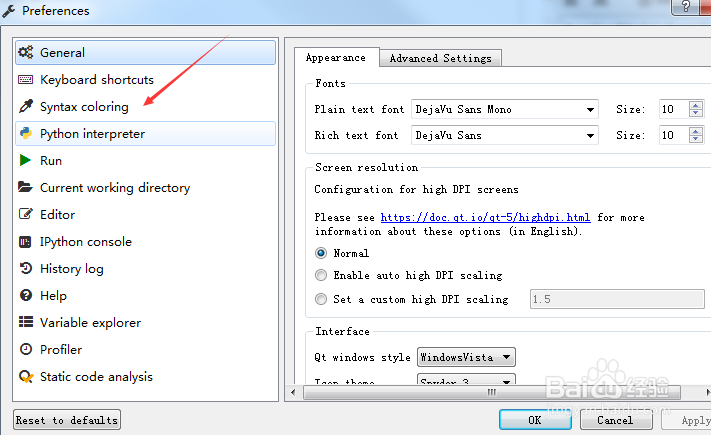 5/16
5/16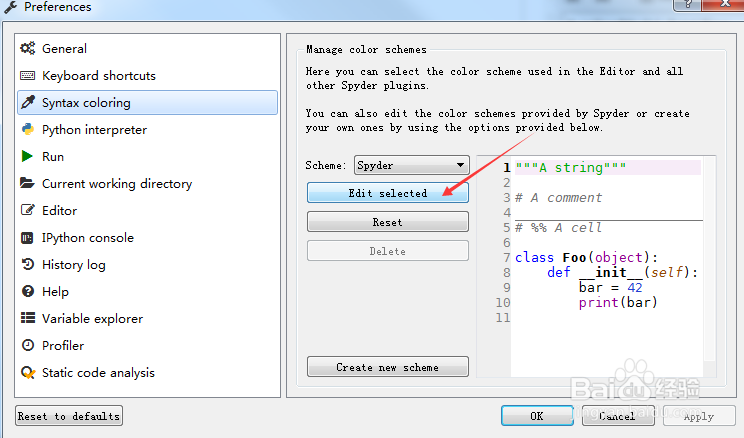 6/16
6/16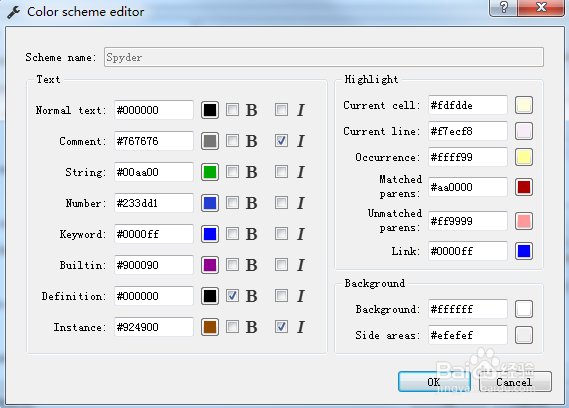 7/16
7/16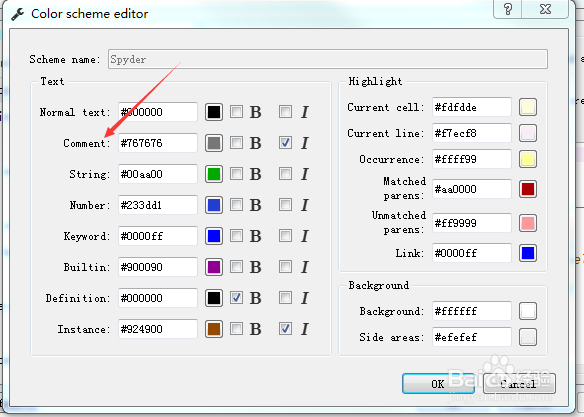 8/16
8/16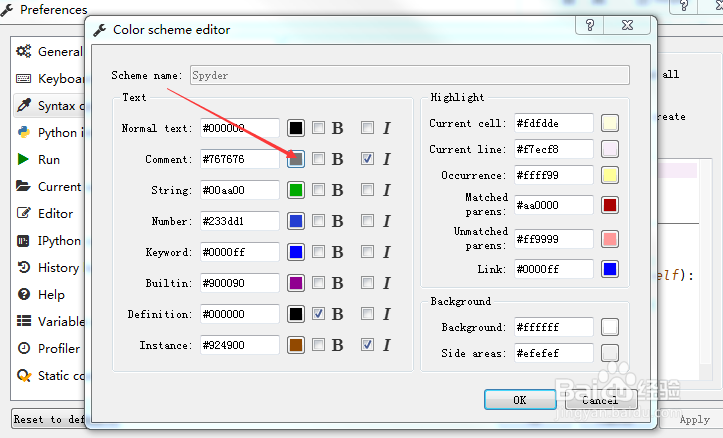 9/16
9/16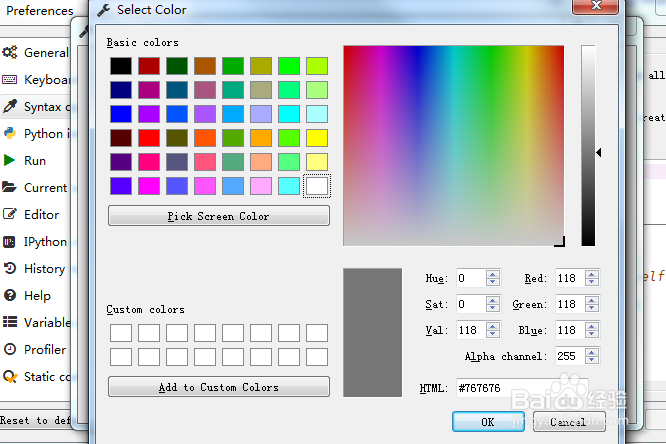 10/16
10/16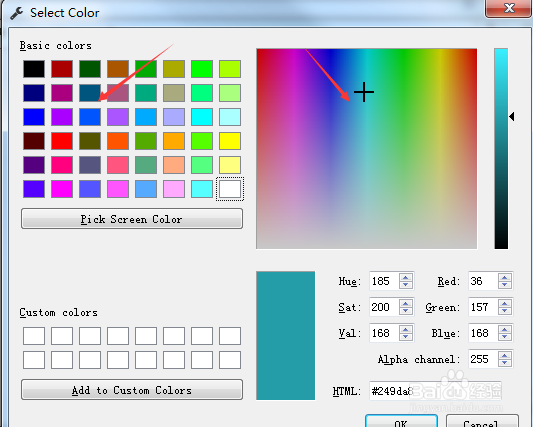 11/16
11/16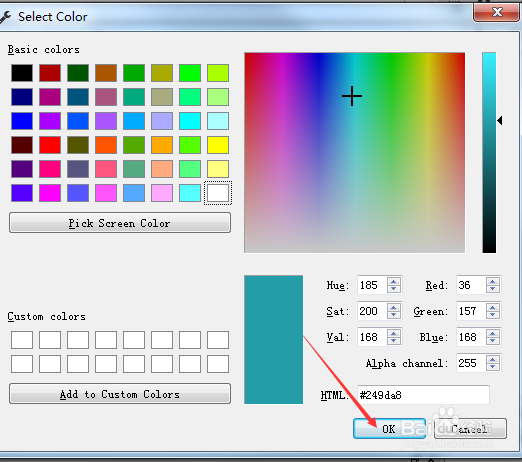 12/16
12/16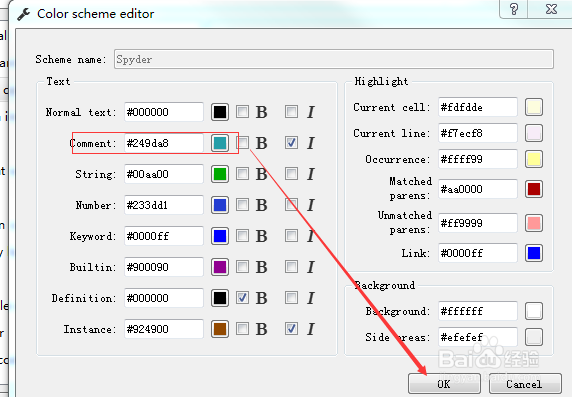 13/16
13/16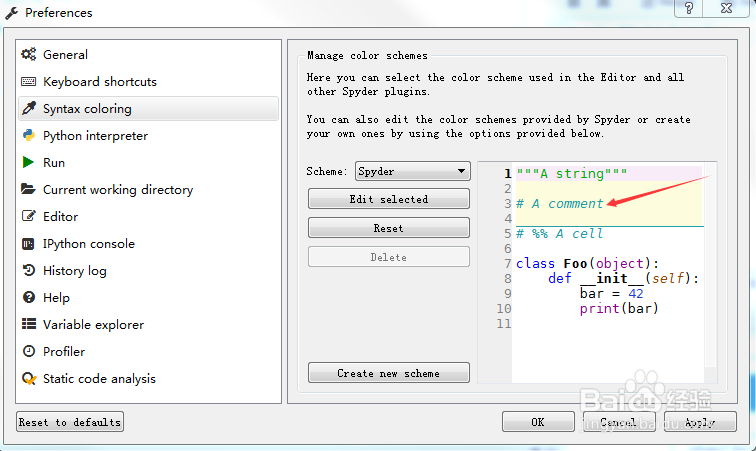 14/16
14/16 15/16
15/16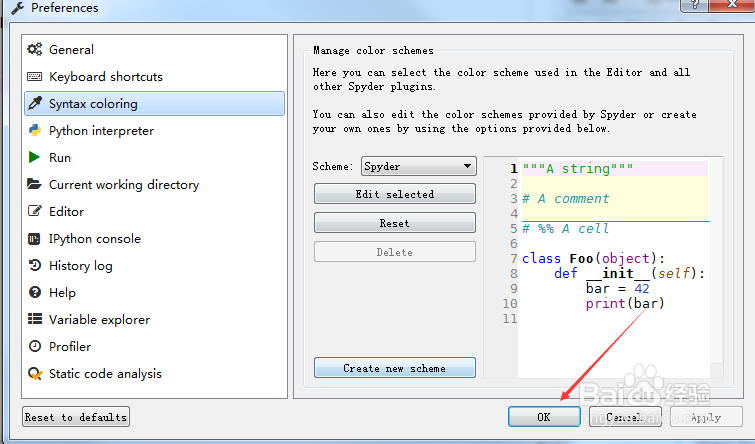 16/16
16/16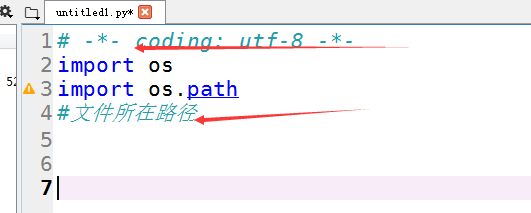
打开Spyder开发软件。
2/16选择菜单栏中的Tools菜单选项,如图示:
 3/16
3/16选择preferences子菜单,如图示
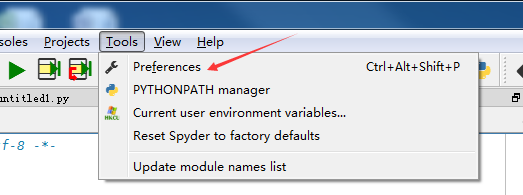 4/16
4/16在弹出的对话框中选择Syntax coloring选项,如图示:
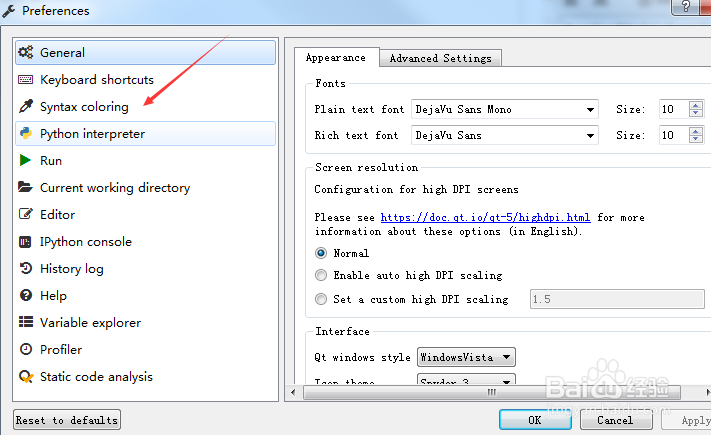 5/16
5/16在对话框右侧选择第二个按钮,如图示:
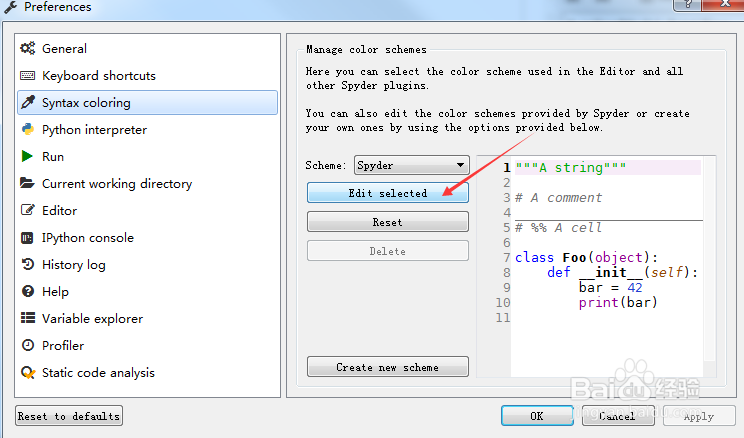 6/16
6/16在弹出的对话中框选择需要修改的颜色的选项。如图示:
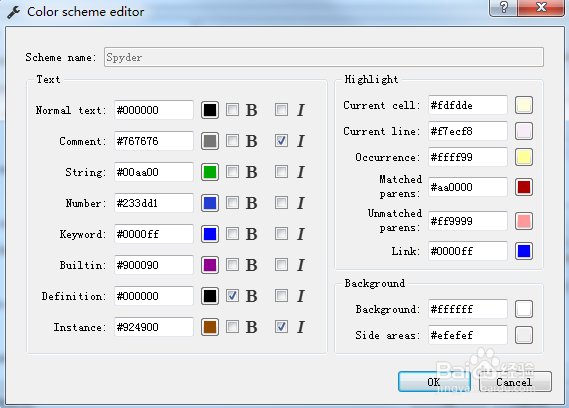 7/16
7/16修改注释的字体颜色,选择comment选项,如图示:
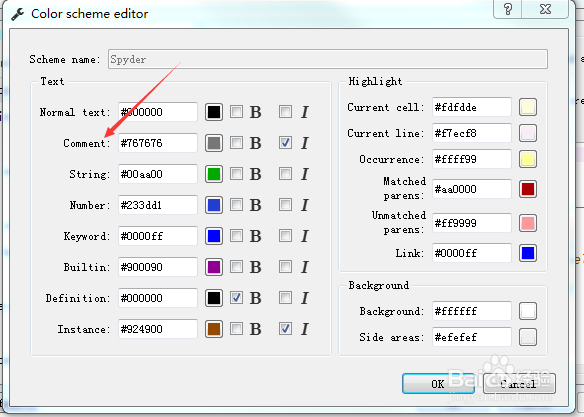 8/16
8/16点击颜色按钮,如图示:
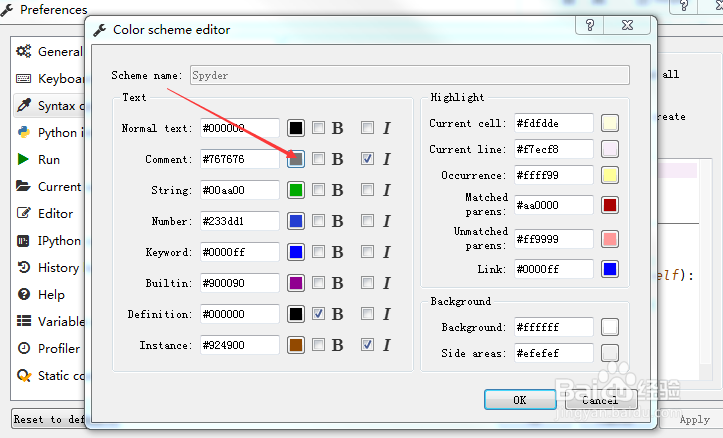 9/16
9/16点击后会弹出一个颜色选择对话框,如图示:
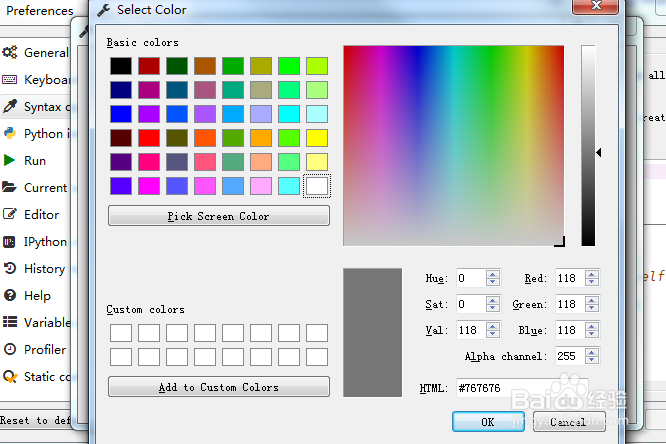 10/16
10/16选择你喜欢的颜色如图示:
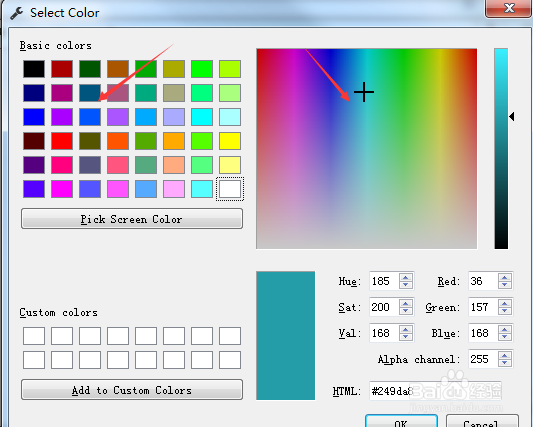 11/16
11/16选择完成后单击 OK如图示:
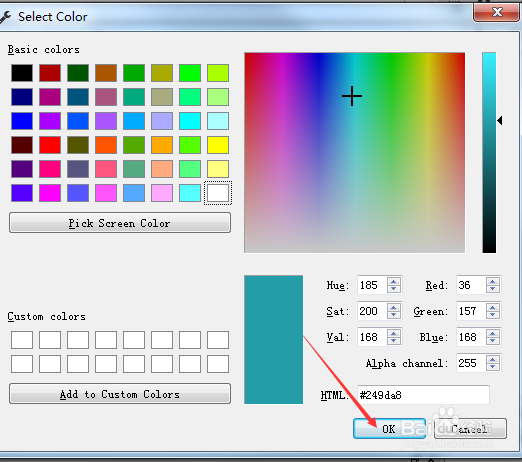 12/16
12/16修改完成后单击OK 关闭颜色修改对话框,如图示:
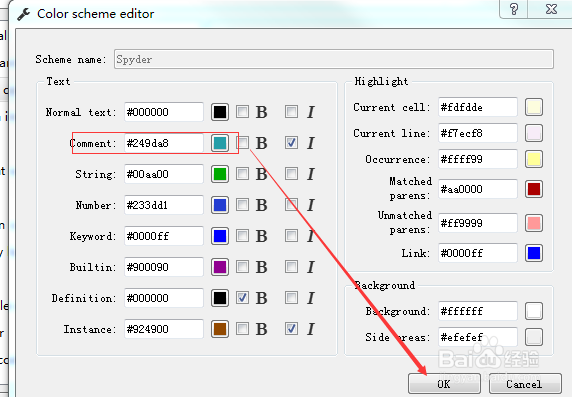 13/16
13/16修改之后就可以预览效果了。如图示:
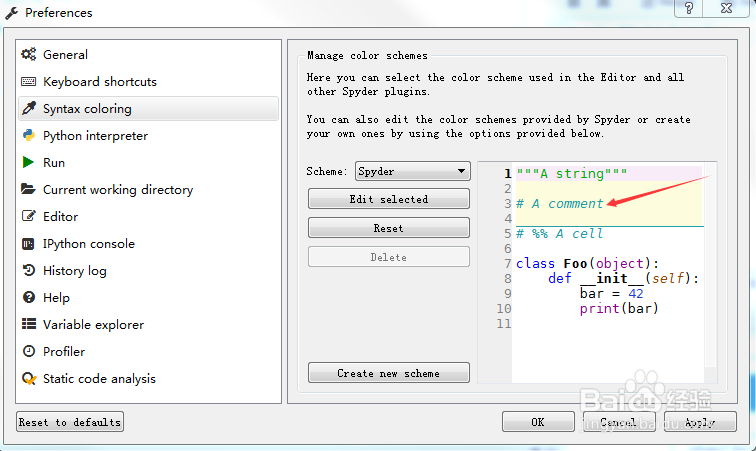 14/16
14/16确定修改后,单击Apply如图示:
 15/16
15/16然后单击OK按钮即可修改字体颜色。如图示:
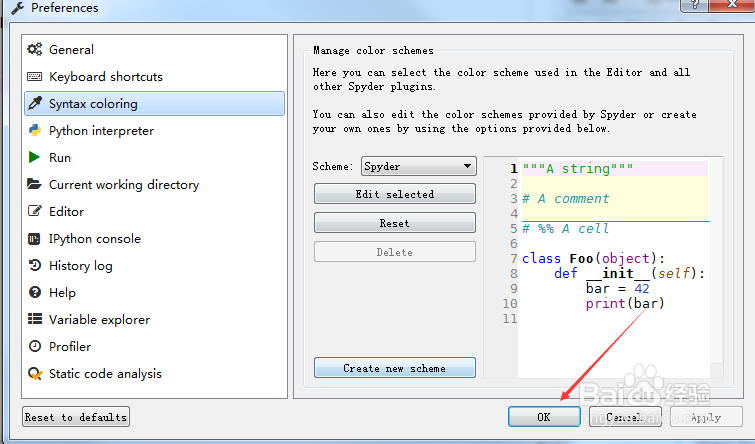 16/16
16/16修改后注释字体颜色如图示:
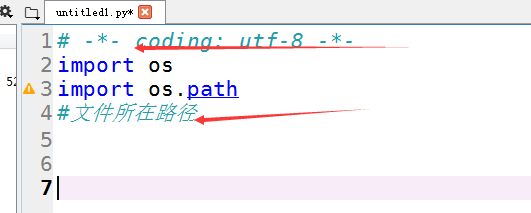
版权声明:
1、本文系转载,版权归原作者所有,旨在传递信息,不代表看本站的观点和立场。
2、本站仅提供信息发布平台,不承担相关法律责任。
3、若侵犯您的版权或隐私,请联系本站管理员删除。
4、文章链接:http://www.1haoku.cn/art_1189020.html
上一篇:模拟量AI模板在Step7软件中如何设置
下一篇:百度简单搜索如何自定义主题
 订阅
订阅